렌더 파이프라인 디버그
Render Pipeline Debug 창은 디버깅 툴과 시각화 툴이 포함되어 있는 스크립터블 렌더 파이프라인에 대한 특정 창입니다. 이러한 툴을 사용하여 발생할 수 있는 문제를 빠르게 이해하고 해결할 수 있습니다. 주로 그래픽스 관련 툴을 포함하지만 확장하여 애니메이션과 같이 다른 분야에 대한 툴을 포함할 수 있습니다. Render Pipeline Debug 창은 디버그 항목을 다음과 같이 여러 섹션으로 분리합니다.
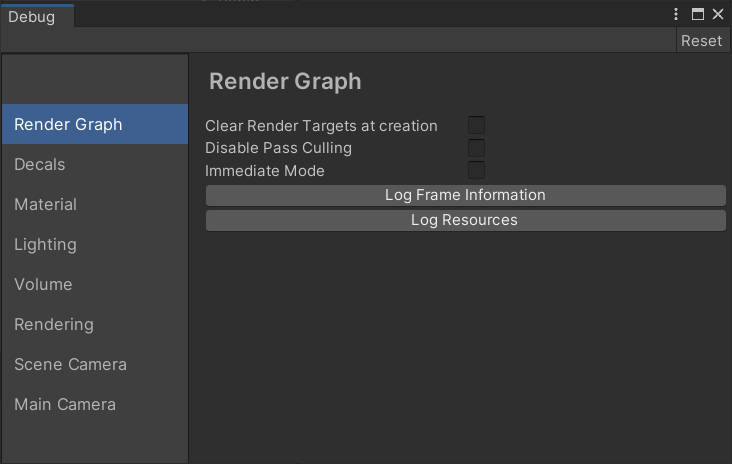
렌더 파이프라인 디버그 창
렌더 파이프라인 디버그 창 사용
에디터에서 렌더 파이프라인 디버그 창을 열려면 Window > Render Pipeline > Render Pipeline Debug로 이동합니다. 런타임 시 플레이 모드에서 열거나 개발용 빌드 중인 모든 기기의 스탠드얼론 Unity 플레이어에서도 열 수 있습니다. 키보드 단축키 Ctrl+Backspace (macOS에서는 Ctrl+Delete)를 사용하거나 컨트롤러에서 L3과 R3 (왼쪽 스틱 및 오른쪽 스틱)을 눌러서 창을 엽니다.
Render Pipeline Debug 창과 따로 FPS 카운터처럼 읽기 전용 항목을 표시할 수 있습니다. 즉 Render Pipeline Debug 창을 비활성화해도 화면의 상단 오른쪽 코너에 계속 표시됩니다. 화면을 혼잡하게 하지 않고도 특정 값을 추적하고자 하는 경우 특히 유용합니다.
런타임 시 내비게이션
현재 활성화된 항목을 변경하려면 다음을 수행합니다.
- 키보드: 화살표 키를 사용합니다.
- Xbox 컨트롤러: 방향 패드(D-pad)를 사용합니다.
- PlayStation 컨트롤러: 방향 버튼을 사용합니다.
현재 탭을 변경하려면 다음을 수행합니다.
- 키보드: Page up 및 Page down 키를 사용합니다(MacOS에서는 각각 Fn + Up과 Fn + Down 키 사용).
- Xbox 컨트롤러: 왼쪽 범퍼와 오른쪽 범퍼를 사용합니다.
- PlayStation 컨트롤러: L1 버튼과 R1 버튼을 사용합니다.
디버그 창과 따로 현재 활성화된 항목을 표시하려면 다음을 수행합니다.
- 키보드: 오른쪽 Shift 키를 누릅니다.
- Xbox 컨트롤러: X 버튼을 누릅니다.
- PlayStation 컨트롤러: 정사각형 버튼을 누릅니다.
렌더 그래프 패널
Render Graph 패널에는 HDRP에서 사용하는 렌더 그래프를 디버그하기 위해 사용할 수 있는 툴이 있습니다.
| 디버그 옵션 | 설명 |
|---|---|
| Clear Render Targets at creation | 체크박스를 활성화하면 렌더 그래프 시스템이 렌더 타겟을 처음으로 사용할 때 이를 지웁니다. |
| Disable Pass Culling | 체크박스를 활성화하면 최종 렌더에 영향을 미치지 않는 패스를 렌더링할 수 있습니다. |
| Immediate Mode | 체크박스를 활성화하면 렌더 그래프 시스템이 패스를 생성한 후에 즉시 패스를 평가합니다. |
| Log Frame Information | 버튼을 누르면 프레임 동안 렌더링된 패스에 대한 정보를 콘솔에 기록합니다. |
| Log Resources | 버튼을 누르면 프레임을 렌더링할 때 사용된 리소스 리스트를 콘솔에 기록합니다. |
데칼 패널
Decals 패널에는 프로젝트의 데칼을 디버그하기 위해 사용할 수 있는 툴이 있습니다.
| 디버그 옵션 | 설명 |
|---|---|
| Display Atlas | 체크박스를 활성화하면 해당 카메라 뷰의 왼쪽 상단에 카메라에 대한 데칼 아틀라스를 표시합니다. |
| Mip Level | 슬라이더를 사용하여 데칼 아틀라스에 대한 밉 수준을 선택합니다. 밉 수준이 높을수록 데칼 아틀라스는 더 흐립니다. |
스탯 표시 패널
display stats 패널은 플레이 모드에서만 표시되며 프로젝트의 성능 문제를 디버그하는 데 사용할 수 있습니다.
| 디버그 옵션 | 설명 |
|---|---|
| Frame Rate | 현재 카메라 뷰에 대한 프레임 속도를 초당 프레임으로 보여줍니다. |
| Frame Time | 현재 카메라 뷰에 대한 총 프레임 시간을 보여줍니다. |
| RT Mode | 레이트레이싱이 활성화된 경우 렌더링 동안 사용되는 레이트레이싱 티어를 보여줍니다. |
| Count Rays | 레이트레이싱이 활성화된 경우 체크박스를 활성화하여 효과당 추적된 광선의 수를 셉니다(MRay/프레임). |
| - Ambient Occlusion | RT AO가 활성화되었을 때 앰비언트 오클루전(AO) 계산을 위해 추적된 광선의 수입니다. |
| - Shadows Directional | RT 그림자가 활성화되었을 때 방향 광원을 위해 추적된 광선의 수입니다. |
| - Shadows Area | RT 그림자가 활성화되었을 때 면 광원으로 추적된 광선의 수입니다. |
| - Shadows Point/Spot | RT 그림자가 활성화되었을 때 펑추얼(점/스폿) 광원으로 추적된 광선의 수입니다. |
| - Reflection Forward | 포워드 셰이딩을 사용하여 반사 계산을 위해 추적된 광선의 수입니다. |
| - Reflection Deferred | 디퍼드 셰이딩을 사용하여 반사 계산을 위해 추적된 광선의 수입니다. |
| - Diffuse GI Forward | 포워드 셰이딩을 사용하여 디퓨즈 전역 조명(GI) 계산을 위해 추적된 광선의 수입니다. |
| - Diffuse GI Deferred | 디퍼드 셰이딩을 사용하여 디퓨즈 전역 조명(GI) 계산을 위해 추적된 광선의 수입니다. |
| - Recursive | 재귀적 RT가 활성화되었을 때 디퓨즈 전역 조명(GI) 계산을 위해 추적된 광선의 수입니다. |
| - Total | 추적된 광선의 총 개수입니다. |
| Debug XR Layout | 체크박스를 활성화하여 XR 패스 디버그 정보를 표시할 수 있습니다. 이 모드는 에디터 빌드와 개발 빌드에서만 사용할 수 있습니다. |
머티리얼 패널
Material 패널에는 다른 머티리얼 프로퍼티를 시각화하는 데 사용할 수 있는 툴이 있습니다.
| 디버그 옵션 | 설명 |
|---|---|
| Common Material Property | 화면상의 모든 게임 오브젝트에 시각화하기 위해 드롭다운을 사용하여 머티리얼 프로퍼티를 선택합니다. 모든 HDRP 머티리얼은 사용할 수 있는 프로퍼티를 공유합니다. |
| Material | 특정 셰이더를 사용하여 화면상의 모든 게임 오브젝트에 시각화하기 위해 드롭다운을 사용하여 머티리얼 프로퍼티를 선택합니다. 사용할 수 있는 프로퍼티는 드롭다운에서 선택한 HDRP 머티리얼 타입에 따라 다릅니다. |
| Engine | 특정 셰이더를 사용하여 화면상의 모든 게임 오브젝트에 시각화하기 위해 드롭다운을 사용하여 머티리얼 프로퍼티를 선택합니다. 사용할 수 있는 프로퍼티는 Material과 동일하지만 조명 엔진이 사용하는 형태입니다(예를 들어 Smoothness는 Perceptual Roughness임). |
| Attributes | 드롭다운을 사용하여 화면에서 시각화할 텍스처 좌표나 버텍스 컬러와 같은 3D 게임 오브젝트 속성을 선택합니다. |
| Properties | 드롭다운을 사용하여 화면상 게임 오브젝트를 강조하기 위해 디버거가 사용하는 프로퍼티를 선택합니다. 디버거는 선택한 프로퍼티로 머티리얼을 사용하는 게임 오브젝트를 강조합니다. |
| GBuffer | 드롭다운을 사용하여 GBuffer에서 디퍼드 머티리얼에 대해 시각화할 프로퍼티를 선택합니다. |
| Material Validator | 드롭다운을 사용하여 확인 컬러를 표시할 프로퍼티를 선택합니다. • Diffuse Color: 씬의 디퓨즈 컬러가 허용 가능한 PBR 범위를 준수하는지 확인하려면 이 옵션을 선택합니다. 머티리얼 컬러가 이 범위 밖에 있는 경우 범위보다 위에 있으면 Too High Color로 표시하고 범위보다 아래에 있으면 Too Low Color로 표시합니다. • Metal or SpecularColor: 픽셀이 허용 가능한 PBR 범위를 준수하는 메탈릭 컬러나 스페큘러 컬러를 포함하는지 확인하려면 이 옵션을 선택합니다. 포함하지 않으면 디버거는 Not A Pure Metal Color로 강조 표시합니다. Unity에서 허용 가능한 PBR 범위에 대한 자세한 내용은 머티리얼 차트 문서를 참조하십시오. |
| - Too High Color | 컬러 피커를 사용하여 머티리얼의 디퓨즈 컬러가 허용 가능한 PBR 범위 위에 있을 때 디버거가 표시하는 컬러를 선택합니다. 이 프로퍼티는 Material Validator 드롭다운에서 Diffuse Color 또는 Metal or SpecularColor를 선택하는 경우에만 표시됩니다. |
| - Too Low Color | 컬러 피커를 사용하여 머티리얼의 디퓨즈 컬러가 허용 가능한 PBR 범위 아래에 있을 때 디버거가 표시하는 컬러를 선택합니다. 이 프로퍼티는 Material Validator 드롭다운에서 Diffuse Color 또는 Metal or SpecularColor를 선택하는 경우에만 표시됩니다. |
| - Not A Pure Metal Color | 컬러 피커를 사용하여 메탈릭으로 정의된 픽셀에 0이 아닌 알베도 값이 있으면 디버거가 표시하는 컬러를 선택합니다. 디버거는 True Metals 체크박스가 활성화되어 있는 경우에만 이러한 픽셀을 강조 표시합니다. 이 프로퍼티는 Material Validator 드롭다운에서 Diffuse Color 또는 Metal or SpecularColor를 선택하는 경우에만 표시됩니다. |
| - Pure Metals | 체크박스를 활성화하면 디버거는 Unity가 메탈릭으로 정의하지만 0이 아닌 알베도 값을 가진 픽셀을 강조 표시합니다. 디버거는 Not A Pure Metal Color를 사용하여 이러한 픽셀을 강조 표시합니다. 이 프로퍼티는 Material Validator 드롭다운에서 Diffuse Color 또는 Metal or SpecularColor를 선택하는 경우에만 표시됩니다. |
지오메트리나 셰이딩 노멀이 비정규화되면 뷰는 타겟 픽셀을 빨간색으로 렌더링합니다.
조명 패널
Lighting 패널에는 씬에서 그림자와 직접/간접 조명처럼 조명 시스템에 대한 다양한 컴포넌트를 시각화하는 데 사용할 수 있는 툴이 있습니다.
| Shadow Debug Option | 설명 |
|---|---|
| Debug Mode | 드롭다운을 사용하여 화면에 오버레이할 그림자 디버그 정보를 선택합니다. •None: 씬에서 그림자 디버그 정보를 제거하려면 이 모드를 선택합니다. • VisualizePunctualLightAtlas: 씬의 펑추얼 광원에 그림자 아틀라스를 오버레이하려면 이 모드를 선택합니다. • VisualizeDirectionalLightAtlas: 씬의 방향 광원에 그림자 아틀라스를 오버레이하려면 이 모드를 선택합니다. • VisualizeAreaLightAtlas: 씬의 면 광원에 그림자 아틀라스를 오버레이하려면 이 모드를 선택합니다. • VisualizeShadowMap: 씬의 광원에 단일 그림자 맵을 오버레이하려면 이 모드를 선택합니다. • SingleShadow: 단일 광원으로 씬의 조명을 교체하려면 이 모드를 선택합니다. 분리할 광원을 선택하려면 Use Selection 또는 Shadow Map Index를 참조하십시오. |
| - Use Selection | 체크박스를 활성화하여 씬에서 선택한 광원에 대한 그림자 맵을 표시할 수 있습니다. 이 프로퍼티는 Shadow Debug Mode 드롭다운에서 VisualizeShadowMap 또는 SingleShadow를 선택하는 경우에만 표시됩니다. |
| - Shadow Map Index | 슬라이더를 사용하여 표시할 그림자 맵의 인덱스를 선택합니다. 이 프로퍼티를 알맞게 사용하려면 그림자 맵을 사용하는 씬에 적어도 한 개의 광원이 있어야 합니다. |
| Global Scale Factor | 슬라이더를 사용하여 HDRP가 그림자 렌더링 해상도에 적용하는 전역 스케일을 설정합니다. |
| Clear Shadow Atlas | 체크박스를 활성화하여 매 프레임마다 그림자 아틀라스를 지울 수 있습니다. |
| Range Minimum Value | 다양한 그림자 디버그 오버레이에서 표시할 최소 그림자 값을 설정합니다. |
| Range Maximum Value | 다양한 그림자 디버그 오버레이에서 표시할 최대 그림자 값을 설정합니다. |
| Log Cached Shadow Atlas Status | 버튼을 누르면 캐싱된 그림자 아틀라스에 배치된 광원 리스트를 콘솔에 기록합니다. |
| Lighting Debug Option | 설명 |
|---|---|
| Show Lights By Type | 사용자가 타입을 기반으로 씬에서 광원을 활성화하거나 비활성화할 수 있습니다. |
| - Directional Lights | 체크박스를 활성화하여 씬에서 방향 광원을 확인할 수 있습니다. 이 체크박스를 비활성화하면 씬의 조명에서 방향 광원을 제거할 수 있습니다. |
| - Punctual Lights | 체크박스를 활성화하여 씬에서 펑추얼 광원을 확인할 수 있습니다. 이 체크박스를 비활성화하면 씬의 조명에서 펑추얼 광원을 제거할 수 있습니다. |
| - Area Lights | 체크박스를 활성화하여 씬에서 면 광원을 확인할 수 있습니다. 이 체크박스를 비활성화하면 씬의 조명에서 면 광원을 제거할 수 있습니다. |
| - Reflection Probes | 체크박스를 활성화하여 씬에서 반사 프로브를 확인할 수 있습니다. 이 체크박스를 비활성화하면 씬의 조명에서 반사 프로브를 제거할 수 있습니다. |
| Exposure | 사용하려는 노출 디버그 모드를 선택할 수 있습니다. |
| - Debug Mode | 드롭다운을 사용하여 디버그 모드를 선택합니다. 자세한 내용은 노출 문서를 참조하십시오. |
| - Show Tonemap curve | 체크박스를 활성화하여 톤 맵 커브를 히스토그램 디버그 뷰에 오버레이할 수 있습니다. 이 프로퍼티는 Debug Mode에서 HistogramView를 선택하는 경우에만 나타납니다. |
| - Center Around Exposure | 체크박스를 활성화하여 히스토그램을 현재 노출 값 중심에 둘 수 있습니다. 이 프로퍼티는 Debug Mode에서 HistogramView를 선택하는 경우에만 표시됩니다. |
| - Display RGB Histogram | 체크박스를 활성화하여 휘도 대신 RGB 히스토그램으로 최종 이미지 히스토그램을 표시합니다. 이 프로퍼티는 Debug Mode에서 FinalImageHistogramView를 선택한 경우에만 표시됩니다. |
| - Display Mask Only | 체크박스를 활성화하여 PIP(Picture-In-Picture)로 측광 마스크만 표시할 수 있습니다. 비활성화하면 마스크는 대신 씬 컬러에 가중치를 둔 후 표시됩니다. 이 프로퍼티는 Debug Mode에서 MeteringWeighted를 선택한 경우에만 표시됩니다. |
| - Debug Exposure Compensation | 디버그 목적으로 추가 노출 보정을 설정합니다. |
| Debug Mode | 드롭다운을 사용하여 디버그할 조명 모드를 선택합니다. 예를 들어 산란광, 스페큘러 조명, 직접 산란광, 직접 스페큘러 조명, 간접 산란광, 간접 스페큘러 조명, 이미시브 조명, 방향 광원 그림자 캐스케이드를 시각화할 수 있습니다. |
| Hierarchy Debug Mode | 드롭다운을 사용하여 직접 조명을 표시할 광원 타입이나 간접 조명을 표시할 반사 프로브 타입을 선택합니다. |
| Light Layers Visualization | 체크박스를 활성화하여 씬의 오브젝트 광원 레이어를 시각화할 수 있습니다. |
| - Use Selected Light | 체크박스를 활성화하여 선택한 광원이 영향을 미치는 오브젝트를 시각화할 수 있습니다. |
| - Switch to Light's Shadow Layers | 체크박스를 활성화하면 선택한 광원에 그림자를 드리우는 오브젝트를 시각화할 수 있습니다. |
| - Filter Layers | 드롭다운을 사용하여 시각화하고자 하는 광원 레이어를 필터링합니다. 일치하는 레이어가 있는 오브젝트는 특정 컬러로 표시됩니다. |
| - Layers Color | 컬러 피커를 사용하여 각 광원 레이어를 표시할 컬러를 선택합니다. |
| Material Overrides | 설명 |
|---|---|
| Override Smoothness | 체크박스를 활성화하여 전체 씬에 평활도를 오버라이드할 수 있습니다. |
| - Smoothness | 슬라이더를 사용하여 HDRP가 전체 씬에 사용하는 평활도 오버라이드 값을 설정합니다. |
| Override Albedo | 체크박스를 활성화하여 전체 씬에 알베도를 오버라이드할 수 있습니다. |
| - Albedo | 컬러 피커를 사용하여 HDRP가 전체 씬에 사용하는 알베도 컬러를 설정합니다. |
| Override Normal | 체크박스를 활성화하여 조명 디버그용 오브젝트 노멀로 전체 씬에 노멀을 오버라이드합니다. |
| Override Specular Color | 체크박스를 활성화하여 전체 씬에 스페큘러 컬러를 오버라이드할 수 있습니다. |
| - Specular Color | 컬러 피커를 사용하여 HDRP가 전체 씬에 사용하는 스페큘러 컬러를 설정합니다. |
| Override Emissive Color | 체크박스를 활성화하여 전체 씬에 이미시브 컬러를 오버라이드할 수 있습니다. |
| - Emissive Color | 컬러 피커를 사용하여 HDRP가 전체 씬에 사용하는 이미시브 컬러를 설정합니다. |
| 디버그 옵션 | 설명 |
|---|---|
| 전체 화면 디버그 모드 | 드롭다운을 사용하여 디버그할 전체 화면 조명 효과를 선택합니다. 예를 들어 컨택트 그림자, 뎁스 피라미드, 간접 산란광을 시각화할 수 있습니다. |
| Tile/Cluster Debug | 드롭다운을 사용하여 화면에 시각화할 내부 HDRP 조명 구조체를 선택합니다. • None: 이 디버그 기능을 끄려면 이 옵션을 선택합니다. • Tile: 각 조명 타일의 오버레이와 그 안의 광원 수를 표시하려면 이 옵션을 선택합니다. • Cluster: 불투명 지오메트리와 교차하는 각 조명 클러스터의 오버레이와 그 안의 광원 수를 표시하려면 이 옵션을 선택합니다. • Material Feature Variants: HDRP가 타일에 사용하는 조명 셰이더 배리언트의 인덱스를 표시하려면 이 옵션을 선택합니다. Lit.hlsl 파일에 배리언트 설명이 있습니다. |
| - Tile/Cluster Debug By Category | 드롭다운을 사용하여 타일/클러스터 디버그 정보를 표시하고자 하는 광원 타입을 선택합니다. 옵션에는 광원 타입, 데칼, 밀도 볼륨이 포함되어 있습니다. 이 프로퍼티는 Tile/Cluster Debug 드롭다운에서 Tile이나 Cluster를 선택하는 경우에만 표시됩니다. |
| - Cluster Debug Mode | 드롭다운을 사용하여 클러스터용 시각화 모드를 선택합니다. 옵션은 다음과 같습니다. VisualizeOpaque: 불투명 지오메트리에 클러스터 정보를 표시합니다. VisualizeSlice: 카메라에서 설정 거리에 클러스터 정보를 표시합니다. 이 프로퍼티는 Tile/Cluster Debug 드롭다운에서 Cluster를 선택하는 경우에만 표시됩니다. |
| - Cluster Distance | 이 슬라이더를 사용하여 클러스터 슬라이스를 표시할 카메라로부터의 거리를 설정합니다. 이 프로퍼티는 Cluster Debug Mode 드롭다운에서 VisualizeSlice를 선택하는 경우에만 표시됩니다. |
| Display Sky Reflection | 체크박스를 활성화하여 현재 하늘이 생성하고 HDRP가 조명에 사용하는 큐브맵의 오버레이를 표시할 수 있습니다. |
| - Sky Reflection Mipmap | 슬라이더를 사용하여 하늘 반사 큐브맵의 밉맵 수준을 설정합니다. 이를 사용하여 하늘 반사 큐브맵의 여러 밉맵 수준을 확인합니다. 이 프로퍼티는 Display Sky Reflection 체크박스를 활성화하는 경우에만 표시됩니다. |
| Display Light Volumes | 체크박스를 활성화하여 모든 광원 바운딩 볼륨의 오버레이를 표시할 수 있습니다. |
| - Light Volume Debug Type | 드롭다운을 사용하여 HDRP가 광원 볼륨을 표시하는 데 사용하는 방법을 선택합니다. • Gradient: 광원 볼륨을 그레디언트로 표시하려면 이 옵션을 선택합니다. • ColorAndEdge: 가독성을 위해 빨간색 테두리를 사용하여 광원 볼륨을 플레인 컬러(각 광원 타입마다 다른 컬러)로 표시하려면 이 옵션을 선택합니다. 이 프로퍼티는 Display Light Volumes 체크박스를 활성화하는 경우에만 표시됩니다. |
| - Max Debug Light Count | 슬라이더를 사용하여 그레디언트 크기를 다시 조정합니다. 이 값이 낮을수록 화면은 빨간색으로 빠르게 변합니다. 이 프로퍼티를 사용하여 애플리케이션에 허용 가능한 최대 광원 수를 변경하고 영역을 계속 빨간색으로 나타냅니다. 이 프로퍼티는 Display Light Volumes 모드를 Gradient로 설정하는 경우에만 표시됩니다. |
| Display Cookie Atlas | 체크박스를 활성화하여 쿠키 아틀라스의 오버레이를 표시할 수 있습니다. |
| - Mip Level | 슬라이더를 사용하여 쿠키 아틀라스에 대한 밉맵 수준을 설정합니다. 이 프로퍼티는 Display Cookie Atlas 체크박스를 활성화하는 경우에만 표시됩니다. |
| - Clear Cookie Atlas | 체크박스를 활성화하면 각 프레임에서 쿠키 아틀라스를 지울 수 있습니다. 이 프로퍼티는 Display Cookie Atlas 체크박스를 활성화하는 경우에만 표시됩니다. |
| Display Planar Reflection Atlas | 체크박스를 활성화하여 평면 반사 아틀라스의 오버레이를 표시할 수 있습니다. |
| - Mip Level | 슬라이더를 사용하여 평면 반사 아틀라스에 대한 밉맵 수준을 설정합니다. 이 프로퍼티는 Display Planar Reflection Atlas 체크박스를 활성화하는 경우에만 표시됩니다. |
| - Clear Planar Atlas | 체크박스를 활성화하여 평면 반사 아틀라스를 각 프레임에서 지울 수 있습니다. 이 프로퍼티는 Display Planar Reflection Atlas 체크박스를 활성화하는 경우에만 표시됩니다. |
| Debug Overlay Screen Ratio | 화면 크기 비율이 있는 디버그 오버레이 텍스처 크기를 설정합니다. 기본 값은 화면 크기의 33%인 0.33입니다. |
볼륨 패널
Volume 패널에는 카메라에 영향을 미치는 Volume 컴포넌트를 시각화하는 데 사용할 수 있는 툴이 있습니다.
| 디버그 옵션 | 설명 |
|---|---|
| Component | 드롭다운을 사용하여 시각화할 볼륨 컴포넌트를 선택합니다. |
| Camera | 드롭다운을 사용하여 볼륨 앵커로 사용할 카메라를 선택합니다. |
| 파라미터 | 선택된 컴포넌트에 대한 파라미터 리스트입니다. |
| Interpolated Value | 각 파라미터에 대해 선택된 카메라에 영향을 미치는 현재 값입니다. |
| Other columns | 남은 각 열은 선택된 카메라에 영향을 미치는 볼륨의 파라미터 값을 표시합니다. 영향력이 줄어드는 대로 왼쪽에서 오른쪽으로 정렬되어 있습니다. |
렌더링 패널
Rendering 패널에는 다양한 HDRP 렌더링 기능을 시각화하는 데 사용할 수 있는 툴이 있습니다.
| 디버그 옵션 | 설명 |
|---|---|
| 전체 화면 디버그 모드 | 화면에 오버레이를 표시할 수 있도록 드롭다운을 사용하여 렌더링 모드를 선택합니다. • Motion Vectors: 모션 벡터를 표시하려면 이 옵션을 선택합니다. 오브젝트 모션 벡터는 씬 뷰에 표시되지 않습니다. • NaN Tracker: NaN 값을 강조하는 오버레이를 표시하려면 이 옵션을 선택합니다. • ColorLog: 컬러 그레이딩이 일어나기 전에 로그 인코딩된 원시 버퍼가 어떻게 보이는지 표시하려면 이 옵션을 선택합니다. • DepthOfFieldCoc: 피사계심도 효과에 착란원을 표시하려면 이 옵션을 선택합니다. 착란원은 피사계심도 효과가 주어진 픽셀/영역을 흐리게 하는 정도를 보여줍니다. • Quad Overdraw: 여러 프래그먼트 셰이더를 실행하는 GPU 쿼드를 강조하는 오버레이를 표시하려면 이 옵션을 선택합니다. 이는 주로 작거나 얇은 삼각형으로 인해 발생합니다. LOD를 사용하면 오브젝트가 멀리 있을 때 오버드로우 양을 줄입니다(이 모드는 현재 Metal 및 Ps4에서 지원되지 않음). • Vertex Density: 여러 버텍스 셰이더를 실행하는 픽셀을 강조하는 오버레이를 표시하려면 이 옵션을 선택합니다. 버텍스는 다른 삼각형의 일부인 경우 여러 번 실행할 수 있습니다. 이렇게 하면 LOD가 필요한 모델을 찾는 데 도움이 됩니다(이 모드는 현재 Metal에서 지원되지 않음). • TransparencyOverdraw: 서로의 위에 드로우하는 투명한 픽셀의 수를 보려면 이 옵션을 선택합니다. 이는 화면에서 투명 픽셀이 겹치는 양을 나타냅니다. 이는 씬의 다른 관점에서 투명 게임 오브젝트에 대한 픽셀의 오버드로우 양을 확인하는 데 유용합니다. 이 디버그 옵션은 검은색(투명 픽셀 없음을 나타냄)에서 파란색을 거쳐 빨간색(투명 픽셀의 최대 픽셀 수가 있음)으로 가는 히트 맵으로 각 픽셀을 표시합니다. • RequestedVirtualTextureTiles: 각 픽셀이 사용하는 텍스처 타일을 표시하려면 이 옵션을 선택합니다. 이 디버그 뷰가 동일한 컬러로 렌더링을 하는 픽셀은 동일한 텍스처 타일이 스트리밍 가상 텍스처링 시스템으로 인해 비디오 메모리로 스트리밍되도록 요청합니다. 이 디버그 뷰는 가상 텍스처링 시스템이 비디오 메모리로 스트리밍하는 텍스처를 사용하는 화면의 영역을 확인는 데 유용합니다. 가상 텍스처 스트리밍 시스템에 관한 문제를 식별하는 데 도움이 될 수 있습니다. |
| - Max Pixel Cost | 투명도 오버드로우 히트 맵의 스케일입니다. 예를 들어 값이 10인 경우 투명 픽셀 10개가 겹치면 빨간 픽셀을 표시합니다. 이 값보다 많은 오버드로우 수도 빨간색으로 표시됩니다. 이 프로퍼티는 Fullscreen Debug Mode를 TransparencyOverdraw로 설정하는 경우에만 표시됩니다. |
| MipMaps | 드롭다운을 사용하여 디버그할 밉맵 스트리밍 프로퍼티를 선택합니다. • None: 이 디버그 기능을 비활성화하려면 이 옵션을 선택합니다. • MipRatio: 픽셀 대 텍셀 비율로 히트 맵을 표시하려면 이 옵션을 선택합니다. 파란색 색조는 텍스처 디테일이 너무 적은 영역을 나타냅니다(텍스처가 너무 작음). 빨간색 색조는 텍스처 디테일이 너무 큰 영역을 나타냅니다(텍스처는 스크린 영역에 너무 큼). 디버거가 픽셀에 대한 원래 컬러를 보여주면 이는 디테일 수준(LOD)이 알맞다는 의미입니다. • MipCount: 밉 수가 늘어남에 따라(14밉까지 또는 16K 크기까지) 검은색에서 흰색으로 되는 그레이스케일로 밉 수를 표시하려면 이 옵션을 선택합니다. 빨간색은 14밉보다 더 많은 텍스처를 가리킵니다. 마젠타는 밉이 0인 텍스처를 가리키거나 셰이더가 밉 수를 지원하지 않는다는 의미입니다. • MipCountReduction: 현재 밉 수와 원래의 밉 수의 차이를 초록색 스케일로 표시하려면 이 옵션을 선택합니다. 초록색이 밝을수록 더 크게 감소합니다(해당 밉 스트리밍이 텍스처 메모리를 더 많이 저장함). 마젠타는 디버거가 원래 밉 수를 모른다는 의미입니다. • StreamingMipBudget: 메모리 할당량 스트리밍으로 인한 밉 상태를 표시하려면 이 옵션을 선택합니다. 초록색은 텍스처 스트리밍이 일부 메모리를 저장한다는 의미입니다. 빨간색은 밉 수준이 최대 텍스처 메모리 할당량으로 인해 최적에 미치지 못한다는 의미입니다. 흰색은 텍스처 스트리밍이 메모리를 저장하지 않는다는 의미입니다. • StreamingMip: StreamingMipBudget과 동일한 정보를 표시하지만 원래 텍스처에는 컬러를 적용하려면 이 옵션을 선택합니다. |
| - Terrain Texture | 드롭다운을 사용하여 밉맵을 디버그할 터레인 텍스처를 선택합니다. 이 프로퍼티는 MipMaps 드롭다운에서 None 외의 옵션을 선택하는 경우에만 표시됩니다. |
| Color Picker | 설명 |
|---|---|
| Debug Mode | 드롭다운을 사용하여 컬러 피커 디스플레이 포맷을 선택합니다. |
| Font Color | 컬러 피커를 사용하여 컬러 피커가 디스플레이에 사용하는 폰트에 대한 컬러를 선택합니다. |
Color Picker는 HDRP가 그 당시에 표시하는 디버그 모드와 함께 작동합니다. 즉 알베도나 산란광 같은 다양한 렌더링 컴포넌트 값을 볼 수 있습니다. 기본적으로 이렇게 하면 메인 HDR(High Dynamic Range) 컬러 버퍼값을 표시합니다.
| 디버그 옵션 | 설명 |
|---|---|
| False Color Mode | 체크박스를 활성화하여 디버거가 현재 프레임에 컬러 온도 그레디언트를 표시하기 위해 사용하는 강도 범위를 정의할 수 있습니다. 컬러 온도 그레디언트는 파란색에서 초록색, 노란색, 빨간색으로 바뀝니다. |
| - Range Threshold 0 | 강도 범위에 대한 첫 번째 분할을 설정합니다. 이 프로퍼티는 False Color Mode 체크박스를 활성화하는 경우에만 표시됩니다. |
| - Range Threshold 1 | 강도 범위에 대한 두 번째 분할을 설정합니다. 이 프로퍼티는 False Color Mode 체크박스를 활성화하는 경우에만 표시됩니다. |
| - Range Threshold 2 | 강도 범위에 대한 세 번째 분할을 설정합니다. 이 프로퍼티는 False Color Mode 체크박스를 활성화하는 경우에만 표시됩니다. |
| - Range Threshold 3 | 강도 범위에 대한 최종 분할을 설정합니다. 이 프로퍼티는 False Color Mode 체크박스를 활성화하는 경우에만 표시됩니다. |
| MSAA Samples | 드롭다운을 사용하여 디버거가 MSAA에 사용하는 샘플 수를 선택합니다. |
| Freeze Camera for Culling | 드롭다운을 사용하여 컬링을 확인하기 위해 멈출 카메라를 선택합니다. 카메라의 컬링이 올바르게 작동하는지 확인하려면 카메라를 멈추고 그 주변에 오클루더를 이동합니다. |
| Enable Render Graph | 체크박스를 활성화하여 렌더링을 위해 렌더 그래프를 사용할 수 있습니다. |
카메라 패널
Render Pipeline Debug 창에서 씬에 있는 활성화된 각 카메라에는 각각 디버그 창이 있습니다. 카메라의 디버그 창을 사용하여 씬의 카메라 데이터를 변경하지 않고 카메라의 프레임 설정을 일시적으로 변경합니다. 카메라 창은 특정 기능이 올바르게 작동하지 않는 이유를 이해하는 데 도움이 됩니다. 선택한 카메라를 렌더링하는 데 HDRP가 사용하는 모든 정보에 액세스할 수 있습니다.
참고: 카메라 디버그 창은 반사 프로브가 아닌 카메라에만 사용할 수 있습니다.
다음 열은 각 프레임 설정에 사용할 수 있습니다.
| 열 | 설명 |
|---|---|
| Debug | 선택한 카메라에 대한 수정할 수 있는 프레임 설정 값을 표시합니다. 이 값을 디버깅 목적으로 사용하여 카메라의 프레임 설정을 일시적으로 변경할 수 있습니다. HDRP 에셋이 지원하지 않는 프레임 설정 기능은 활성화할 수 없습니다. |
| Sanitized | HDRP 에셋이 선택된 카메라가 사용하는 프레임 설정 값을 지원하는지 Unity가 확인한 후 해당 값을 표시합니다. |
| Overridden | 선택된 카메라가 오버라이드하는 프레임 설정 값을 표시합니다. Custom Frame Settings 체크박스를 선택하지 않고, 선택하고 설정을 오버라이드하지 않으면 이 열은 Default 열과 동일합니다. |
| Default | 현재 HDRP 에셋에 기본 프레임 설정 값을 표시합니다. |
Unity가 특정 순서로 Sanitized, Overridden, Default를 처리합니다. 맨 처음 Default 프레임 설정을 확인한 후 선택된 카메라의 Overridden 프레임 설정을 확인합니다. 마지막으로는 HDRP 에셋이 선택된 카메라의 프레임 설정을 지원하는지 여부를 확인한 후 해당 결과를 Sanitized 열에 표시합니다.
카메라 창 해석
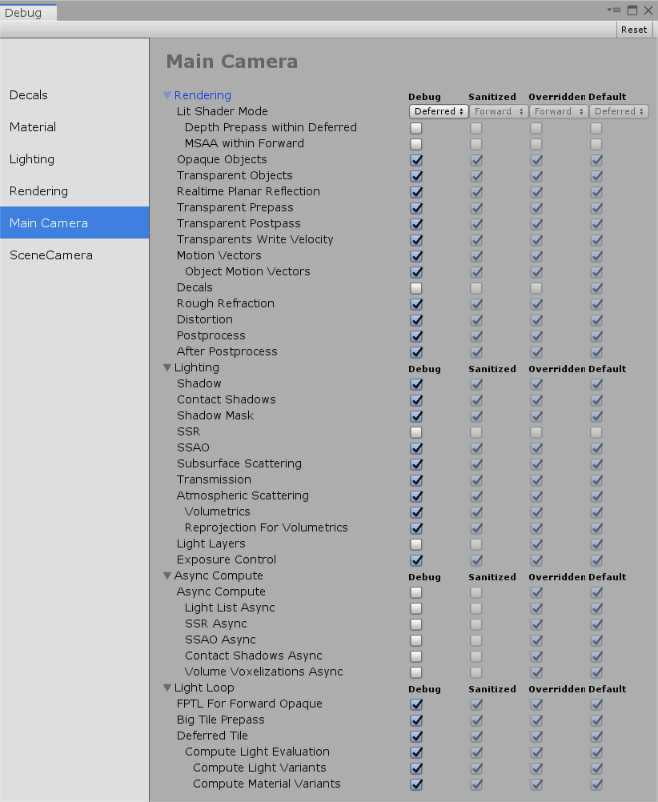
- 위 이미지에 Light Layers 체크박스가 Sanitized 단계에서 비활성화되어 있습니다. 이는 카메라가 사용하는 프레임 설정에서 Light Layers를 활성화했지만, HDRP 에셋의 Render Pipeline Supported Features에서 활성화하지 않았기 때문입니다.
- 또한 위 이미지에 Decals 체크박스가 Overridden 단계에서 비활성화되어 있습니다. 이는 기본 카메라 프레임 설정에서 Decals를 활성화한 후 해당 특정 카메라의 Custom Frame Settings에 대한 Decals를 비활성화했기 때문입니다.